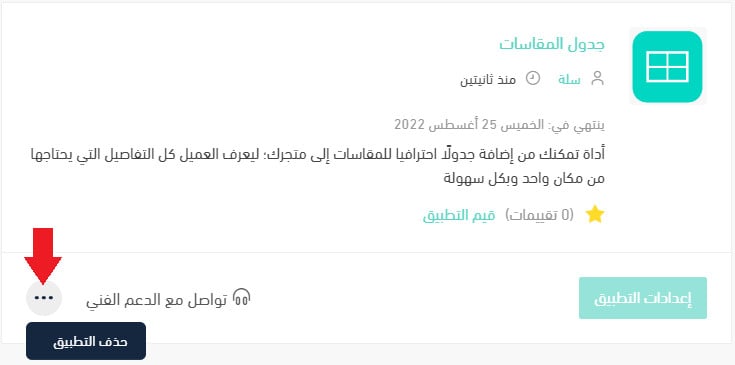هل مررت يوماً بمشكلة شراء ملابس من متجر إلكتروني واكتشفت أن المقاس لا يناسبك وشعرت بخسارة المال؟
لكي تتفادى إهدار الموارد في شحن مرتجعات القياسات الخاطئة التي قد تؤدي إلى خسارة ولاء العملاء، ساعد عملائك في اختيار المقاس الصحيح عند شراء الملابس وذلك من خلال ميزة عرض جدول المقاسات في صفحة المنتج، والذي تتيح لك إضافة أنواع مختلفة من جداول المقاسات.
سهّل تجربة العميل في اختيار الملابس و استعراض القياسات بضغطة واحدة.
سنشرح في هذه المقالة:
1. تثبيت تطبيق جدول المقاسات
2. تخصيص جدول المقاسات
أولاً: تثبيت تطبيق جدول المقاسات
1. من صفحة تطبيق جدول المقاسات، اضغط على (تثبيت).
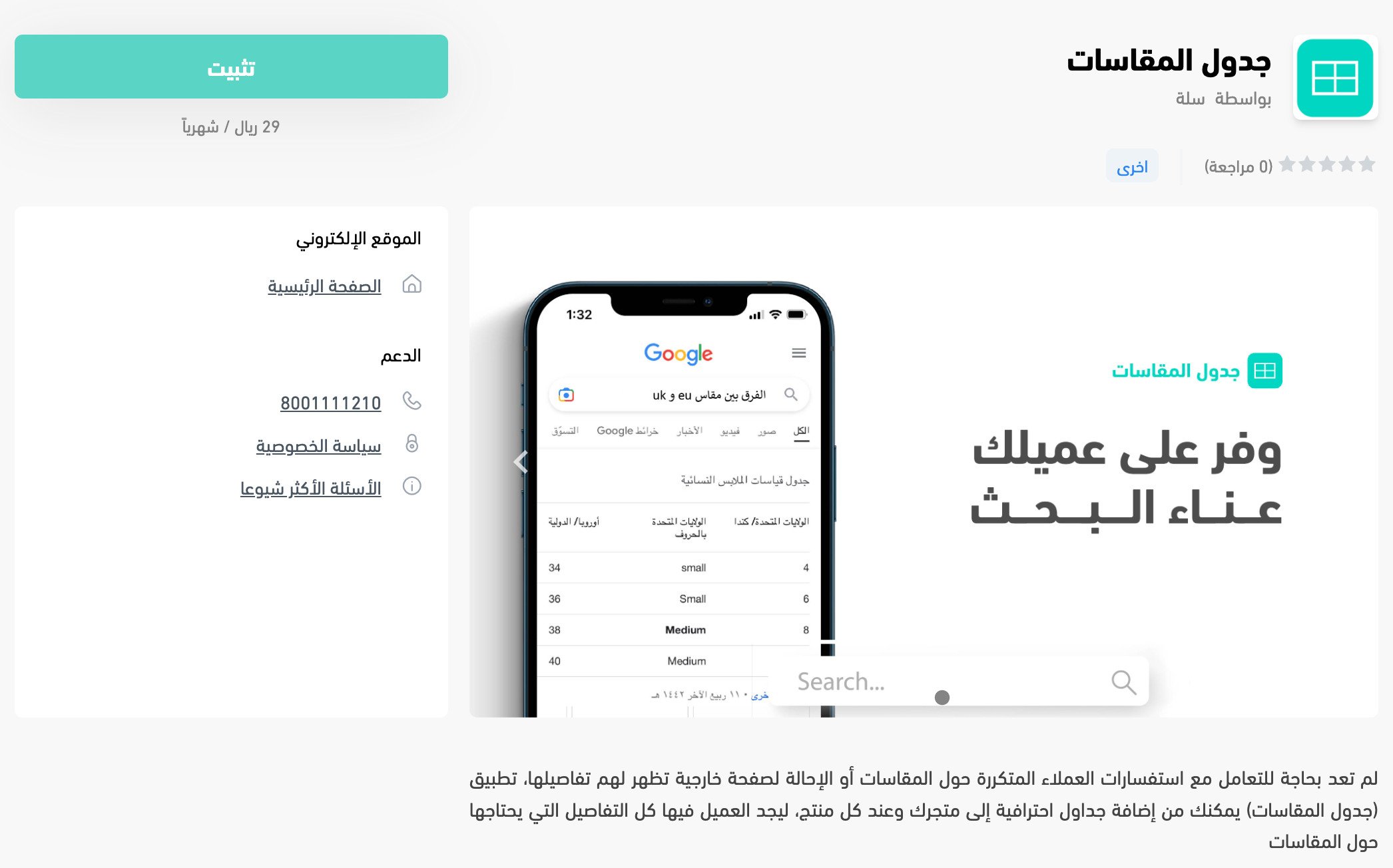
2. ستظهر أمامك صفحة الاشتراك اضغط (اختر الخطة).
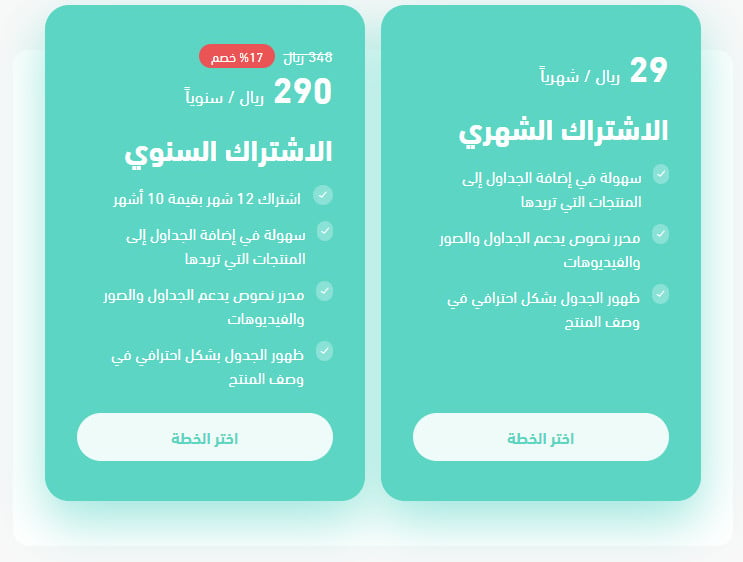
اكتمل تثبيت التطبيق بنجاح.
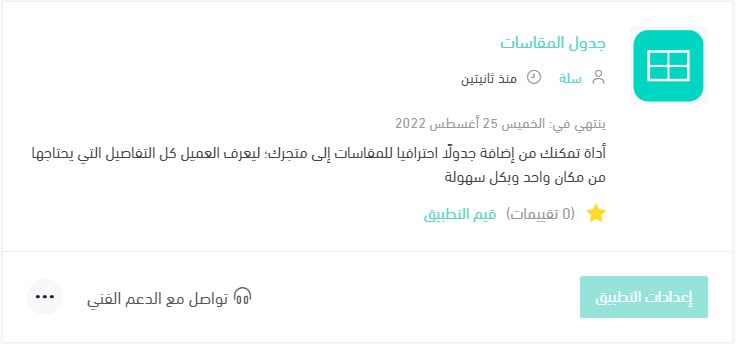
ثانياً: تخصيص جدول القياسات
1. من لوحة التحكم، اضغط (إعدادات المتجر).

2. من قسم إعدادات المنتجات، اضغط (جدول المقاسات).

3. من أقصى يمين الصفحة اضغط (إضافة قياس جديد).

4. أدخل البيانات الأساسية للقياسات، ثم اضغط (حفظ).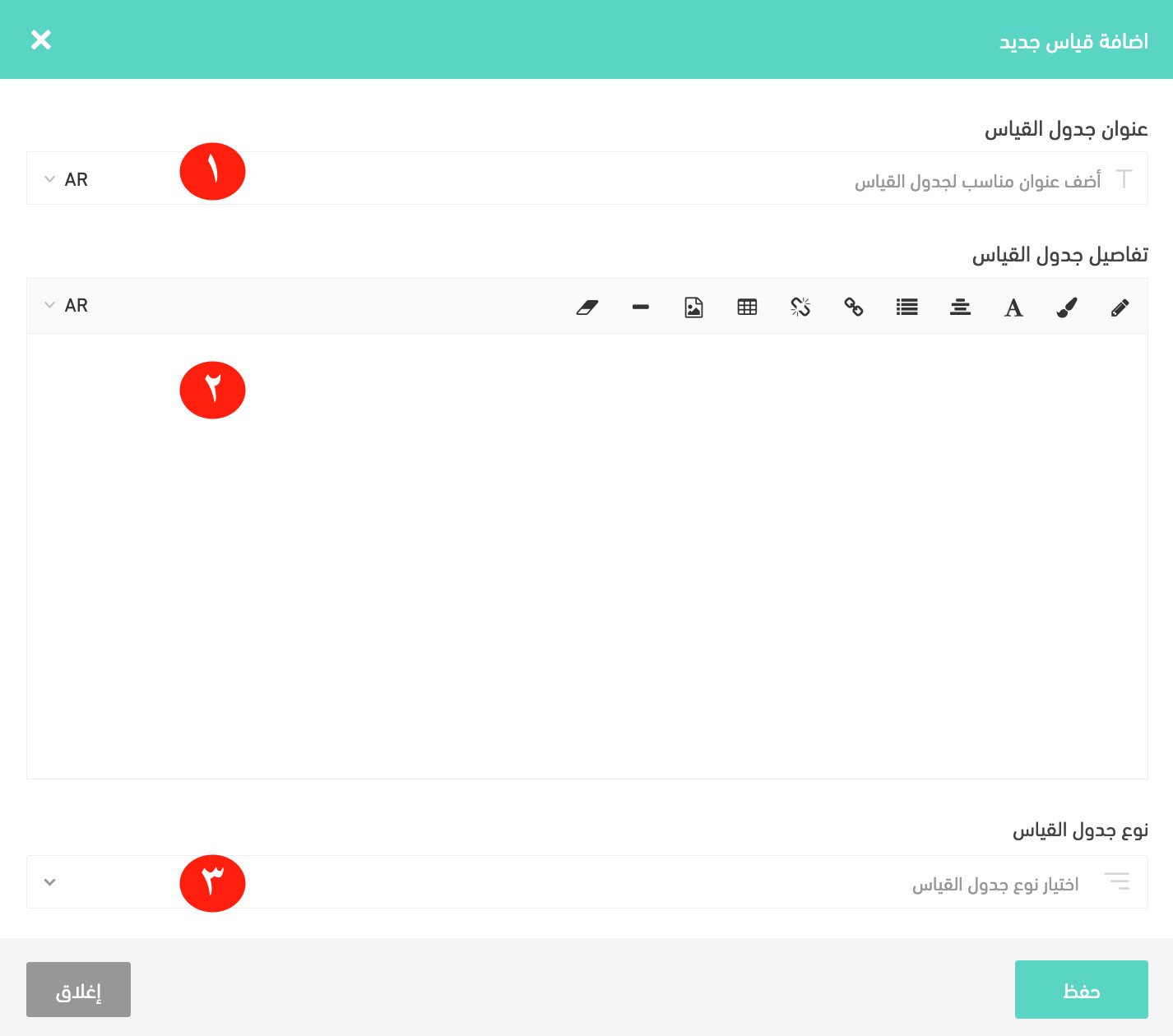
1- إضافة عنوان لجدول القياس.
2- تصميم الجدول وإضافة تفاصيل المقاسات.
3- تحديد نوع جدول القياس (إضافة الجدول لماركة تجارية محددة، أو إضافة الجدول لتصنيف منتجات معيّن).
وستظهر بهذا الشكل:
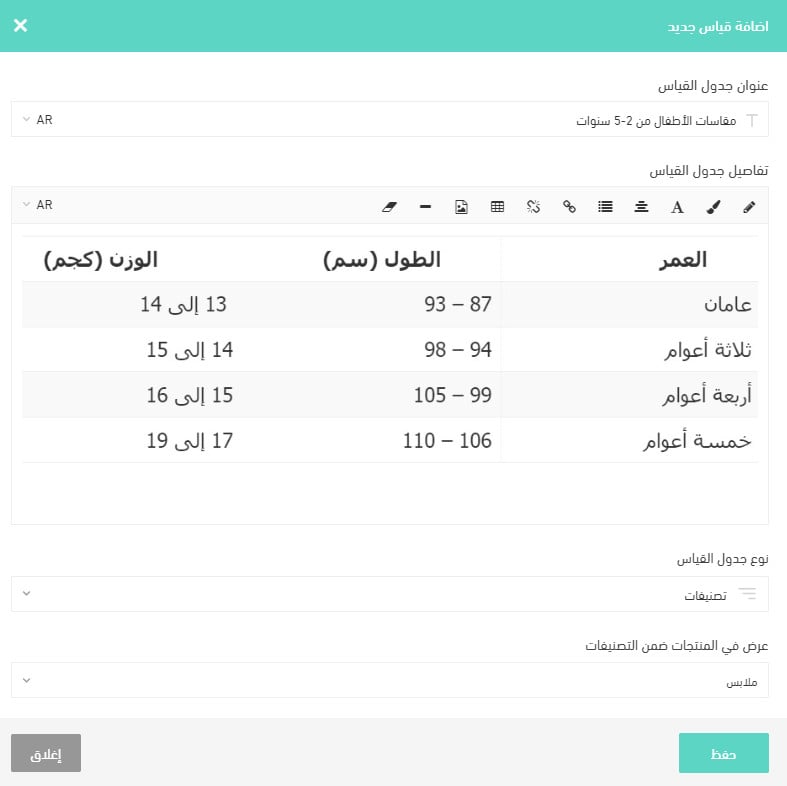
سيظهر زر جدول المقاسات في متجرك بهذا الشكل.
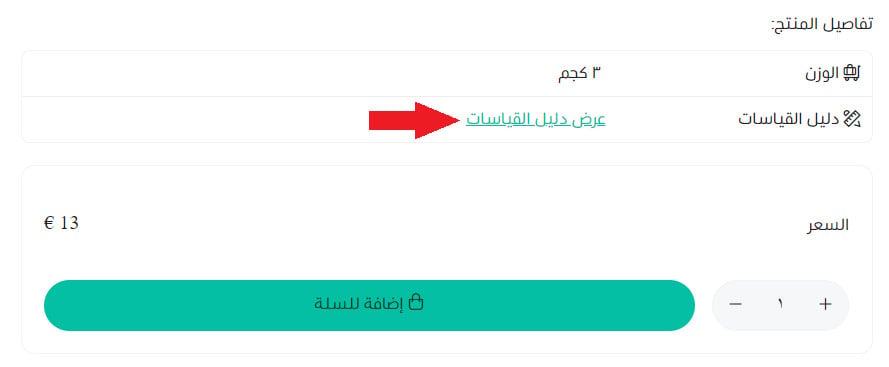
وعند الضغط عليه يظهر جدول المقاسات في صفحة جديدة:
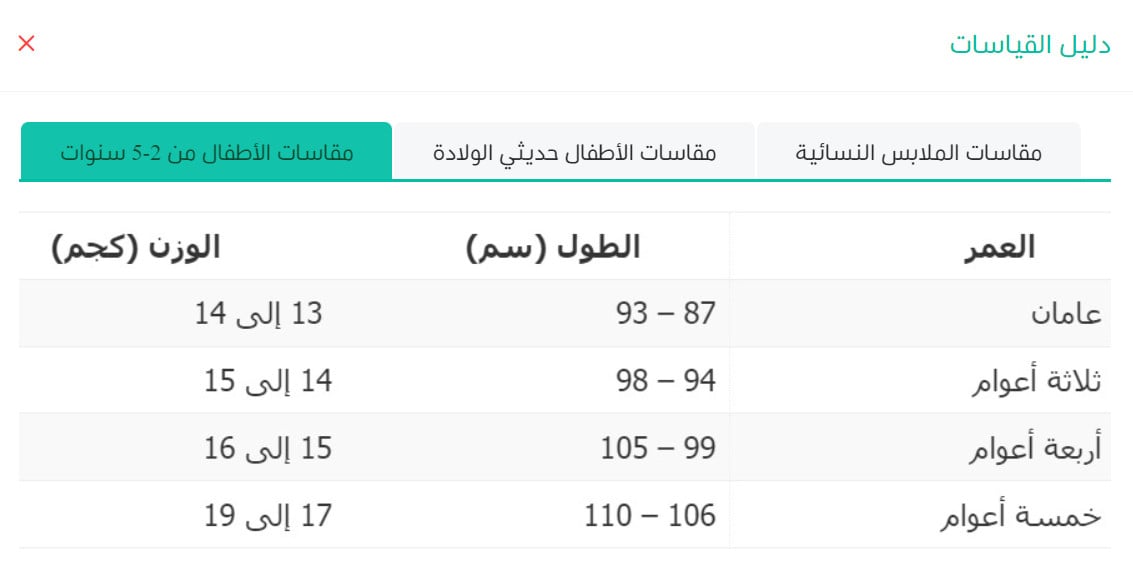
لمزيد من التفاصيل حول إدارة تطبيقات متجري
الأسئلة الشائعة
هل يمكنني إضافة أكثر من جدول للمقاسات؟
نعم، من خلال (إضافة قياس جديد) في صفحة جدول المقاسات.

هل يمكنني تحديد صلاحيات الموظفين لجدول المقاسات؟
بالتأكيد، من خلال إعدادات الموظفين ستتمكن من تحديد الصلاحيات الخاصة بجدول المقاسات.
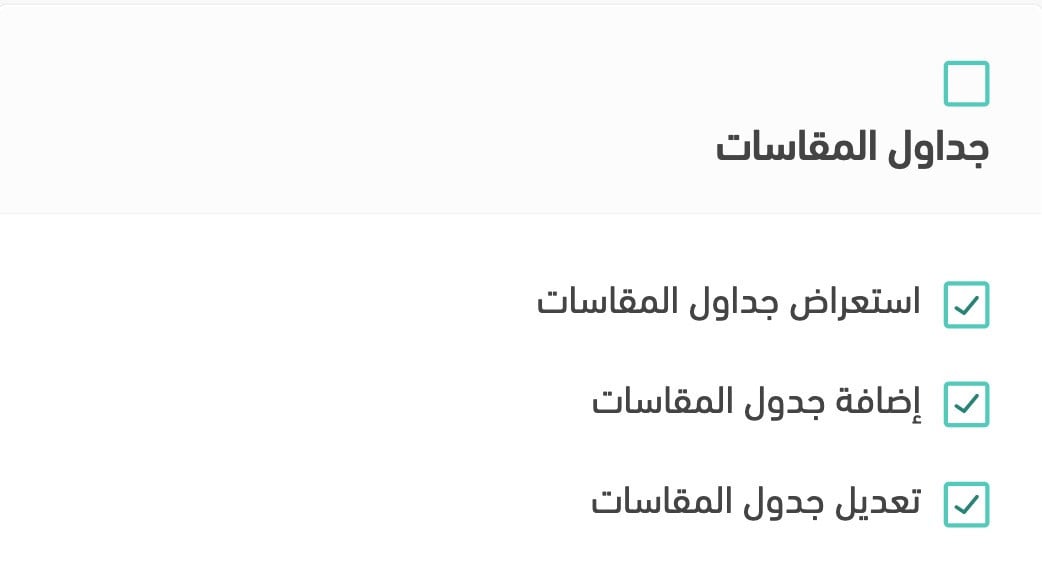
هل يمكنني إلغاء تفعيل الجدول؟
نعم، من خلال الضغط على زر إلغاء التفعيل

الميزة متاحة في أي باقة؟
ستكون هذه الميزة متاحة برسوم رمزية لباقة بلس، وباقة برو، ومجانية لباقة سبيشال.
كيف يمكنني حذف تطبيق جدول المقاسات من متجري؟
1. من القائمة الجانبية للوحة التحكم، اضغط على (التطبيقات المثبتة).
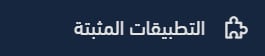
2. من صفحة جميع التطبيقات، ومن تطبيق جدول المقاسات، اضغط على علامة (...) ثم اضغط على (حذف التطبيق) كما هو ظاهر في الصورة.